Quando você usa o seu novo Mac pela primeira vez, a nova instalação do sistema operacional e a nova configuração terão a capacidade de resposta e a velocidade pretendidas pela Apple. Na maior parte, isso deve continuar durante toda a vida do sistema. No entanto, como acontece com qualquer sistema, há momentos em que você pode sentir lentidão.
Isso pode acontecer com poucos recursos, como RAM ou espaço no disco rígido, incompatibilidades de software ou até mesmo erros no sistema.
Enquanto você pode resolver esses problemas se eles surgirem, há várias coisas que você pode fazer para manter seu sistema funcionando na melhor forma e reduzir a probabilidade de eles acontecerem em primeiro lugar.
Minimize sua experiência
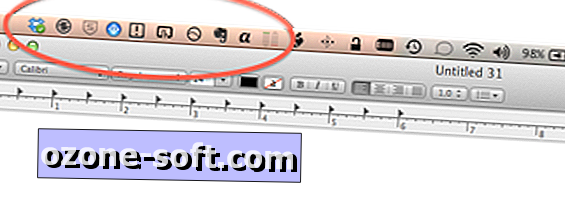
Geralmente, as pessoas instalam vários utilitários e ferramentas que parecem úteis, mas que raramente ou nunca usam. Às vezes, essas ferramentas incluem tarefas em segundo plano, como scanners, monitores, rotinas de sincronização ou outras funções que simplesmente aumentam o potencial para problemas, portanto, considere removê-las ou desabilitá-las se não as usar.
Isso se aplica também aos serviços internos da Apple, que incluem recursos como compartilhamento de arquivos e impressoras que podem ser configurados nas preferências do sistema. Se você raramente usá-los, desabilitá-los não só ajudará na segurança, mas também reduzirá o potencial de lentidão ou outros problemas, caso eles encontrem problemas.
No geral, apenas fique atento ao que você instalou em seu sistema, especialmente em relação a drivers, monitores, scanners e outros programas executados em segundo plano, e se você não precisar dele, desligue-o ou desinstale-o.
Monitore o disco rígido e o uso de RAM
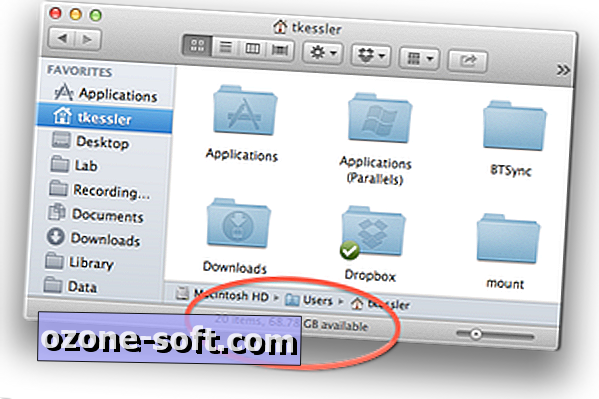
Além de limitar o uso de serviços em segundo plano e utilitários de terceiros, crie o hábito de monitorar o espaço livre em seu disco rígido. Uma maneira fácil de fazer isso é habilitar a barra de status do Finder no menu View, que aparecerá na parte inferior de todas as janelas do Finder e exibirá o espaço disponível no disco rígido atual. Se o espaço ficar muito baixo, o sistema não poderá gerenciar a memória virtual, o que pode levar a lentidão drástica do sistema. Como regra geral, certifique-se de manter o espaço disponível acima de 5 a 10% da capacidade total do disco.
Alguns dos principais culpados por ocupar espaço no disco rígido são as pastas Lixeira e Downloads no OS X. Muitas vezes as pessoas colocam itens no Lixo pensando que isso irá removê-lo do sistema, mas os arquivos permanecem no seu disco até que o Lixo seja esvaziado. Da mesma forma, quando você faz o download de uma imagem de disco de instalação ou de outros arquivos da Internet, eles vão para a sua pasta Downloads por padrão. Se você não removê-los, o disco rígido pode estar entupido com muitos gigabytes de espaço desperdiçado.
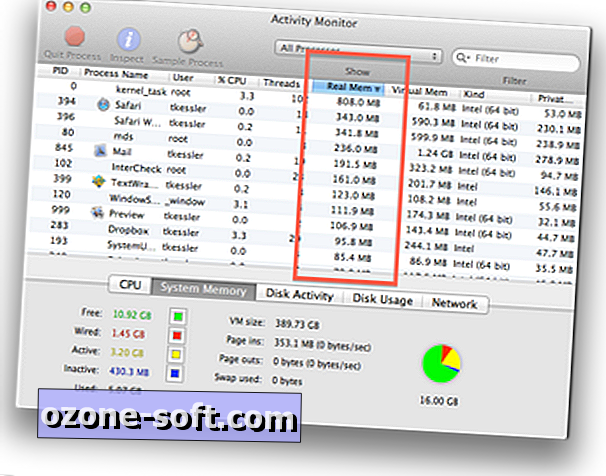
Além do espaço no disco rígido, certifique-se de ter RAM adequada para seus usos, especialmente ao atualizar o sistema operacional e as versões do software ao longo do tempo. RAM é o "espaço da mesa" que os programas usam para trabalhar. Em geral, as versões mais recentes do software exigem mais RAM e aumentam a possibilidade de o sistema ficar com poucos recursos e se tornar lento. Portanto, certifique-se de abrir periodicamente o utilitário Monitor de Atividade para verificar a quantidade de RAM livre que você tem no gráfico "Memória do Sistema".
Se a memória livre for sempre relativamente baixa (ou seja, menos de um quarto do gráfico), considere adicionar mais RAM ao seu sistema. Se a RAM do seu sistema não puder ser atualizada, pense em encerrar os aplicativos que você não está usando para liberar RAM para outras tarefas.
Uma dica para ajudar nisso é manter o Dock visível em vez de ocultá-lo, pois as luzes de cada item do Dock ajudarão você a determinar quais aplicativos estão abertos. Escondendo o Dock um pouco mascara isso, permitindo que você mantenha muitos programas abertos sem perceber.
Stick para um de cada tipo de serviço de fundo
Muitas empresas de software oferecem suas próprias abordagens para gerenciamento de entrada, firewalls e serviços de verificação de malware. Estes podem ser benéficos, mas também podem interferir com outros que fazem a mesma coisa. Por exemplo, se você tiver dois pacotes de software antivírus que tenham seus métodos separados para colocar arquivos em quarentena, os malwares detectados poderão ser sinalizados continuamente por um ou outro ao passarem os arquivos suspeitos entre seus locais de quarentena.
Além disso, se você instalar uma solução de firewall de terceiros que preferir usar, convém desativar o firewall interno do sistema.
Às vezes programas semelhantes, como rotinas de backup e outros serviços de sincronização (Dropbox, Google Drive, etc.) podem coexistir muito bem, mas a redundância em outros casos, especialmente com relação a software de segurança e monitores do sistema, pode levar a comportamentos estranhos ou indesejados.
Use drivers fornecidos pela Apple, se possível
Sempre que possível, tente usar os drivers fornecidos pela Apple para hardware e dispositivos periféricos de terceiros. Conecte o dispositivo ao seu Mac e veja se ele pode ser configurado para funcionar sem instalar nenhum software adicional. Em caso afirmativo, considere deixá-lo como está, a menos que algum recurso principal esteja faltando.
Se você precisar instalar drivers adicionais, certifique-se de usar as versões mais recentes. Muitas vezes, quando você compra o dispositivo, há atualizações disponíveis para os drivers incluídos que corrigem bugs e adicionam novos recursos. Portanto, certifique-se de atualizar imediatamente o software instalado a partir de um CD ou simplesmente obter a versão mais recente online.
Lembre-se de manter esses drivers atualizados, consultando o site do desenvolvedor para obter novas versões ou usando os utilitários integrados do atualizador.
Aguarde as atualizações de software, mas eventualmente atualize
Os desenvolvedores da Apple e de terceiros atualizam regularmente seus softwares e, embora geralmente melhorem a segurança e a estabilidade do sistema, há momentos em que surgem problemas de atualizações. Portanto, se houver uma disponível, considere esperar uma ou duas semanas para ver se outras pessoas tiveram problemas com ela.
Naturalmente, os problemas às vezes são específicos de uma determinada configuração e podem nem sempre ser evitáveis, mas os que são mais difundidos podem ser identificados em sites e fóruns de notícias e soluções de problemas centrados no Mac. Entretanto, seja cético quanto aos problemas descritos por uma ou duas pessoas em sites de suporte, já que esses são locais para discutir problemas e, portanto, podem dar uma perspectiva distorcida da natureza de um determinado problema.
Independentemente da sua abordagem, eventualmente instale as atualizações se não houver sinal de um problema generalizado, mas também certifique-se de fazer um backup completo do sistema antes de fazer isso.
Manutenção regular?
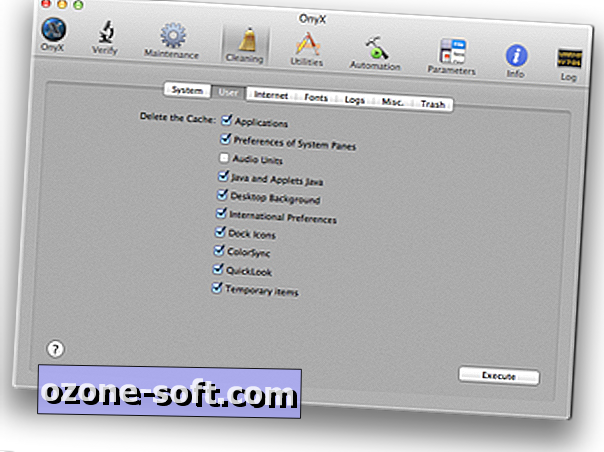
Você não precisa executar manutenção regularmente no seu Mac. Muitas vezes as pessoas descrevem várias tarefas de "manutenção" para o OS X, como minhas rotinas gerais de recomendação de manutenção para o OS X. Essas e outras instruções semelhantes podem parecer algo para fazer regularmente para manter o sistema funcionando bem, mas oferecerão pouco (se houver) benefício para o sistema. O OS X inclui várias rotinas de limpeza automática que funcionam em seu próprio horário e gerenciam as tarefas que exigem manutenção regular, mas além disso, não é necessário limpá-las ou alterá-las regularmente.
Em geral, essas opções são úteis somente quando você está tendo problemas, como uma lentidão que não parece ter uma causa específica ou óbvia.
A única exceção a essa regra é verificar se há erros no disco rígido, o que é recomendado que seja feito regularmente, especialmente se o sistema sofrer um travamento, travamento, falta de energia ou outra interrupção. Se um disco rígido estiver falhando, ele poderá mostrar progressivamente erros que podem tornar o Mac mais lento, portanto, verificar isso uma vez a cada poucas semanas pode ajudar a identificar problemas antes que eles causem perda de dados.
Para verificar a saúde do disco rígido, abra o Utilitário de Disco, selecione o volume de inicialização e clique no botão Verificar Unidade na guia Primeiros Socorros. Isso pode pausar o sistema por um minuto ou dois, mas irá verificar a formatação da unidade e certificar-se de que tudo está em ordem. Você também pode usar o Utilitário de Disco e ferramentas como o SMARTreporter para verificar regularmente o status dos diagnósticos internos da unidade.
Malware e segurança no Mac
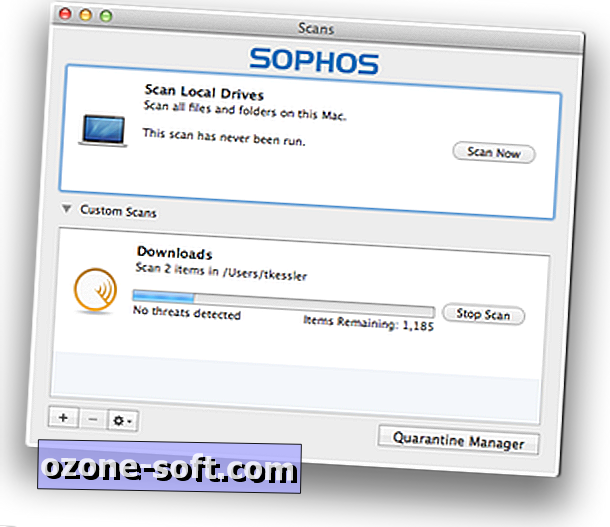
A última consideração para manter seu sistema em forma é a conscientização sobre ameaças de malware e segurança. Este tópico é sempre controverso na plataforma Mac porque, embora seja raro o suficiente para que as chances de ataques de malware sejam mínimas, essas ameaças têm afetado cada vez mais os usuários de Mac. Portanto, a teoria de longa data de que o software de segurança é inútil para a plataforma Mac tem alguns buracos.
A capacidade de gerenciar malware vem em grande parte de suas práticas de computação e do que você escolhe para visualizar e participar on-line. No entanto, se você não sabe o que procurar ou não tem certeza de como evitá-lo, você pode se achar um pouco confuso sobre o que fazer. Mesmo que pareça lógico manter seu sistema atualizado e evitar transações predatórias, spam, pop-ups e sites clandestinos, em alguns casos, o malware sequestra sites legítimos, a infame epidemia de malware do MacDefender é apenas um exemplo.
Se você estiver preocupado com malware, leia primeiro o Guia de Malware do Mac do Thomas Reed, que é uma das visões gerais mais abrangentes da cena de malware do Mac e quais opções de segurança estão disponíveis.
Em segundo lugar, independentemente das técnicas para gerenciar e evitar ameaças, se você ainda estiver se sentindo vulnerável, instale um utilitário antimalware gratuito e leve como o Sophos Home Edition, o pacote ClamXav de código aberto ou até mesmo o iAntivirus da Symantec na Mac App Store. (No entanto, lembre-se que esta última opção não possui uma rotina de atualização automática e depende de atualizações por meio da App Store, portanto suas definições de ameaças podem estar significativamente desatualizadas.) Outras ferramentas antimalware podem ser úteis de forma semelhante, mas geralmente exigem compra de uma licença ou assinatura para se manter atualizado.
Independentemente da ferramenta escolhida, certifique-se de minimizar o impacto no sistema desabilitando os serviços de segundo plano executados, como análise comportamental, rotinas de verificação no acesso e opções seguras de entrada de teclado, a menos que seja absolutamente necessário. Embora seja mais seguro manter esses recursos ativados, eles também são os mais intrusivos e podem, às vezes, levar a comportamentos bizarros, panes de kernel e lentidão. No entanto, na maioria das vezes, essas ferramentas configuradas para execução em um cronograma ou somente sob demanda não mostrarão nenhum problema. Dessa forma, você só se beneficiará do uso delas como ajudante para identificar possíveis ameaças.
Com essa ferramenta instalada, uma boa abordagem é analisar tudo o que você não tem certeza. Se você vir itens na sua pasta de downloads e estiver curioso sobre o que eles são ou de onde vieram, a primeira coisa a fazer é realizar uma varredura neles com definições de malware atualizadas. Depois disso, você pode vê-los mais detalhadamente, visualizando o conteúdo deles.
No geral, se você mantiver o seu Mac simplificado e atualizado, e evitar a instalação arbitrária de qualquer programa que você encontrar para testá-lo, seu sistema deve ficar ágil por muitos anos.













Deixe O Seu Comentário